Como utilizar o Raster para fazer aquelas capturas
rápidas do AutoCAD. Seja para colar no e-mail ou enviar no Skype sempre precisa
mudar do AutoCAD para uma imagem. As duas formas são mais comuns são copiando e
colando ou usando a captura de tela do Windows.
Esses comandos são mais antigos que andar para frente, mas pouca gente sabe da existência deles. E se você é alguém que precisa produzir esses arquivos, seja com frequência ou ocasionalmente certamente vai gostar da possibilidade de obter sua Raster mais rapidamente.
Como sempre, a Autodesk já pensou nisso. Existe uma
ferramenta oculta no AutoCAD para isso.
Existem 5 comandos!
Existem cinco
comandos pouco conhecidos que podem salvar seu dia e, quando você aprende como
usar um, basicamente aprendeu todos eles.
JPGOUT permite
exportar rapidamente um arquivo JPG. Primeiro, basicamente é solicitado informar
um local e, em seguida, será solicitado a selecionar objetos ou exportar todos
os objetos e viewports. É isso aí! Fim...
Três dos outros
comandos funcionam da mesma maneira:
1. PNGOUT (arquivo PNG
ou Portable Network Graphics)
2. TIFOUT (TIFF ou
Tagged Image File Format)
3. BMPOUT (BMP - um
arquivo de bitmap independente de dispositivo)
A entrada final
neste conjunto de funções de exportação de varredura é PSOUT. Cria um EPS, ou
Arquivo PostScript Encapsulado. Isso é um levemente diferente. Como não há
opção para selecionar objetos com PSOUT, ele cria um arquivo PostScript a
partir do desenho. Arquivo vetorial que nem o AutoCAD, pouca gente usa o
PostScript.
Esses comandos são mais antigos que andar para frente, mas pouca gente sabe da existência deles. E se você é alguém que precisa produzir esses arquivos, seja com frequência ou ocasionalmente certamente vai gostar da possibilidade de obter sua Raster mais rapidamente.
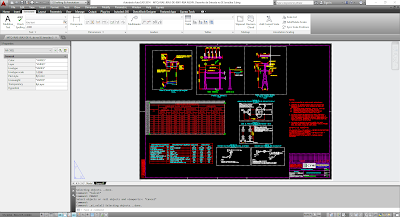



Comentários
Postar um comentário